在使用C4D软件制作模型的过程中,需要掌握一些基础工具的使用方法,将模型处理出多种不同的效果。本文小编来教大家如何在C4D软件中制作出凹槽立体模型效果。

以在圆柱体模型中制作圆孔凹槽为例,操作步骤如下:
1、首先我们需要从电脑中双击打开C4D应用程序,使用快捷键【ctrl+n】新建画布场景,进入到工作区域中。
2、创建圆柱体模型
· 在菜单栏中依次点击【创建 - 对象】选项,从对象列表中选择添加【圆柱体】对象。
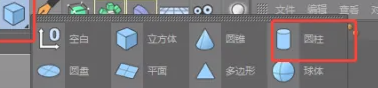
· 将圆柱体绘制在透视图场景中,并在对象属性栏中,调整半径、高度、分段等属性参数。
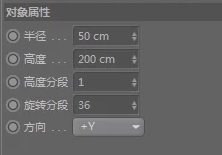
3、创建球体
从菜单属性栏中点击【创建 - 对象】选项,在子菜单列表中选择球体形状,置入到透视图场景中。
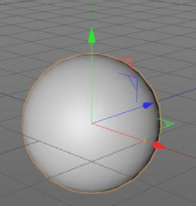
· 在对象属性面板中,可以根据效果需要,调整修改球体大小、分段数量等参数数值。
· 在透视图场景中,移动球体至圆柱体表面合适的位置。
4、添加布尔对象
· 在菜单属性栏中,长按阵列图标,从列表中选择添加【布尔】对象。
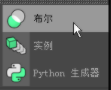
· 在图层调整面板中,同时选中圆柱和球体对象,呈现出高亮的状态;并将它们移动至布尔对象的下方,成为布尔对象的子级。
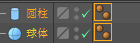
5、此时在圆柱体表面,显示出了一个圆孔凹槽样式。
以上就是关于如何在C4D软件中制作凹槽模型效果的方法步骤,学习掌握C4D软件中布尔运算功能的调整技巧,即可将模型计算处理出想要的效果。

